こんにちは夫婦で副業をしているノンとアンです。


という方向けに、今回は「アフィリエイトリンクを一括で変更する方法」について解説していきます。
アフィリエイトをやっていると、急に提携先が終了したりとメンテナンスが大変だったりしますよね。
他のASPに同じ提携先があった場合、一気にそちらのリンクに変更できたらすごい楽ですよね。
プラグインを使用して、簡単に一括で変更できる方法があったのでそちらをまとめていきます。
マネするだけでできるように画像付きで細かく解説していきます。
それではさっそく見ていきましょう。
一括でアフィリエイトリンクを修正する方法
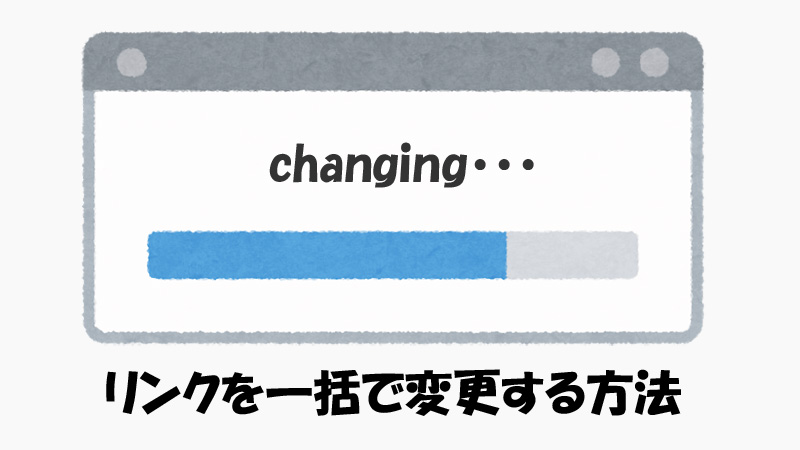
それでは「一括でアフィリエイトリンクを修正する方法」についてまとめていきます。
作業の流れは下記のようになります。
作業の流れ
- プラグインのインストール
- 念のためバックアップを取る
- アフィリエイトリンクを一括で置換
それでは一つずつ順に見ていきます。
注意ポイント
基本的には取得してきたアフィリエイトリンクを改変することは禁止されています。
下記の方法だと改変とみなされる可能性があります。改変は規約違反になるので、自己責任でお願い致します。
プラグイン「Better Search Replace」のインストール
今回使用するプラグインは「Better Search Replace」というプラグインを使用していきます。
簡単にこのプラグインの説明をすると、ブログ内のデータで変更したい文字を一括で違う文字に変更するものです。
この機能を利用して、アフィリエイトリンクだけを変更していきます。
まず、「Better Search Replace」をインストールしていきます。
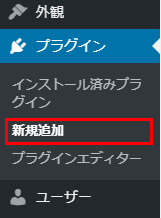
作業
ワードプレスの管理画面から「プラグイン」→「新規追加」をクリック
プラグイン新規追加画面に切り替わります。

作業
- 画面右上の検索ボックスに「Better Search Replace」と入力
- 「今すぐインストール」をクリック
しばらく待つとボタンが切り替わります。
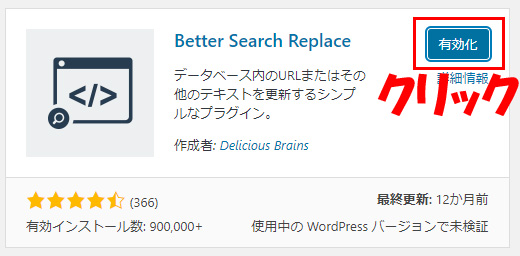
作業
「有効化」をクリック
これでプラグインのインストールが完了しました。
次に何かあったときに復元できるようにバックアップを取っていきます。
念のためバックアップを取る
結構めんどくさがる人がいるのですが、バックアップは取るようにしましょう。
ブログの記事はサーバー内のデータベースという場所に保管されています。
データベースを変に書き換えてしまった場合、ワードプレスが使えなくなったり、記事が全部消えてしまう可能性もあります。
今回データを書き換えるのはこのデータベースだけですので、データベースのバックアップを取りましょう。
「バックアップの取り方が分からない!」という方は、下記で簡単にバックアップを取る方法を解説していますので、参考にしてください。
-

-
超簡単!ワードプレスのバックアップ方法を解説【プラグインを使用】
続きを見る
アフィリエイトリンクを一括で置換する
ここからがいよいよ本題です。といっても難しくないのでご安心ください。
アフィリエイトリンクを一括で置換する方法について解説していきます。
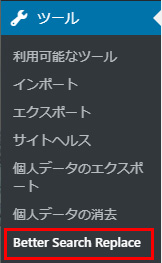
作業
ワードプレスの管理画面で、「ツール」→「Better Search Replace」をクリック
一括で置換するためのページが立ち上がります。
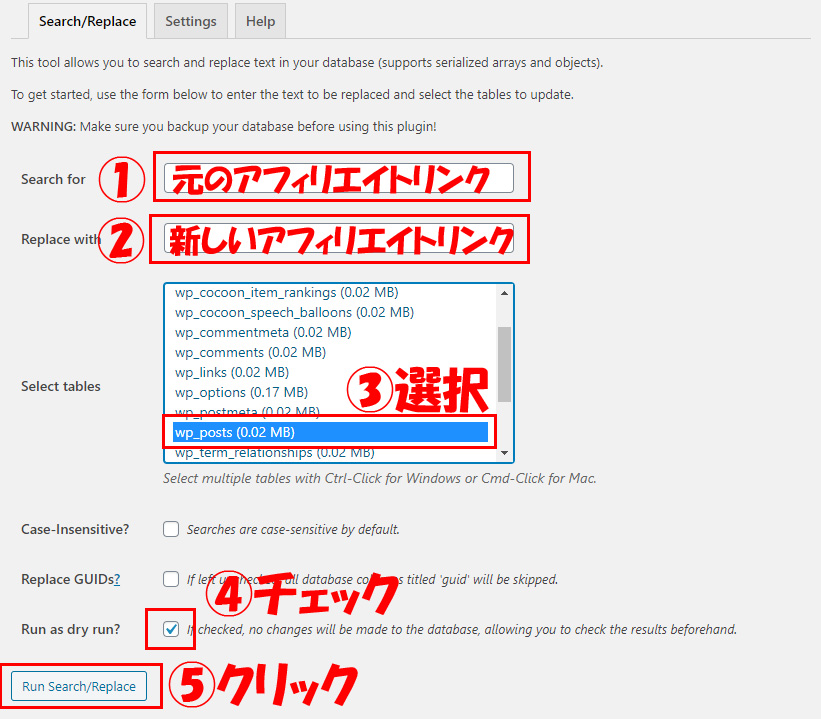
作業
- 「Search for」の欄に、「元のアフィリエイトリンク」を入力(URLだけを入力してください。)
- 「Replace with」の欄に、「新しいアフィリエイトリンク」を入力(URLだけを入力してください。)
- 「Select tables」で、「wp-posts」を選択(このwp-postsにブログの記事が全部保存されています。)
- 「Run as dry run?」にチェックが入っているのを確認します
- 「Run Search/Replace」をクリック
4番の「Run as dry run?」をチェックを入れていることで、すぐにアフィリエイトリンクを置換せず、いったん置換するものが何個あるかを教えてくれます。
参考
「アフィリエイトリンクって何?」と思われる方は、ASPでコードを取得すると思うのですが、そのコードを見てみてください。
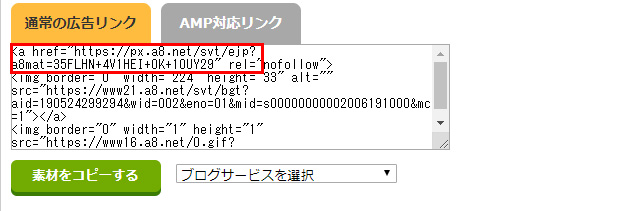
この「<a href="ここがアフィリエイトリンク(URL)です" ・・・」の部分を確認してください。
「href=」の後のダブルクォーテーションマーク(")で囲まれた部分がアフィリエイトリンク(URL)です。ここを使用します。
話を戻します。「Run Search/Replace」をクリックすると、画面上部に検索した「元のアフィリエイトリンク」のヒット数が出ます。

作業
- 何個ヒットしているか確認します。(画像だと86個見つかったことになります。)
- 「Click here」をクリックすると詳しく確認することができます。
一つ以上ヒットしていることが確認できたら先ほどとほぼ同じ作業を行っていきます。
置換を設定する画面で「Run as dry run?」のチェックを外して置換を行っていきます。

作業
- 「Search for」の欄に、「元のアフィリエイトリンク」を入力(URLだけを入力してください。)
- 「Replace with」の欄に、「新しいアフィリエイトリンク」を入力(URLだけを入力してください。)
- 「Select tables」で、「wp-posts」を選択(このwp-postsにブログの記事が全部保存されています。)
- 「Run as dry run?」のチェックを外す
- 「Run Search/Replace」をクリック
これで元のアフィリエイトリンクが新しいものに全て置き換わりました。
実際に自分の記事を見てみて、置き換わっているか確認してみましょう。
さいごに
いかがでしたでしょうか。
今回は「アフィリエイトリンクを一括で新しいリンクに変更する方法」について解説しました。
ブログの運営は記事を書くことに集中したいですよね。効率化できるところは効率よく作業していきましょう。
ここまでお読みいただきありがとうございました。
このブログでは日々の活動や副業の始め方などについて発信しています。







